- Süsteemi reserveeritud partitsioon, mida kettahalduses ei kuvata, võib ilmneda, kui partitsiooni suurus on alla 600 MB.
- Selle vea põhjuseks võib olla puuduv alglaadimishaldur, kuna see salvestab Windowsi alglaadimisteabe.
- Üks viis selle parandamiseks on süsteemipartitsiooni taastamine, käivitades käsureal mõned käsud.
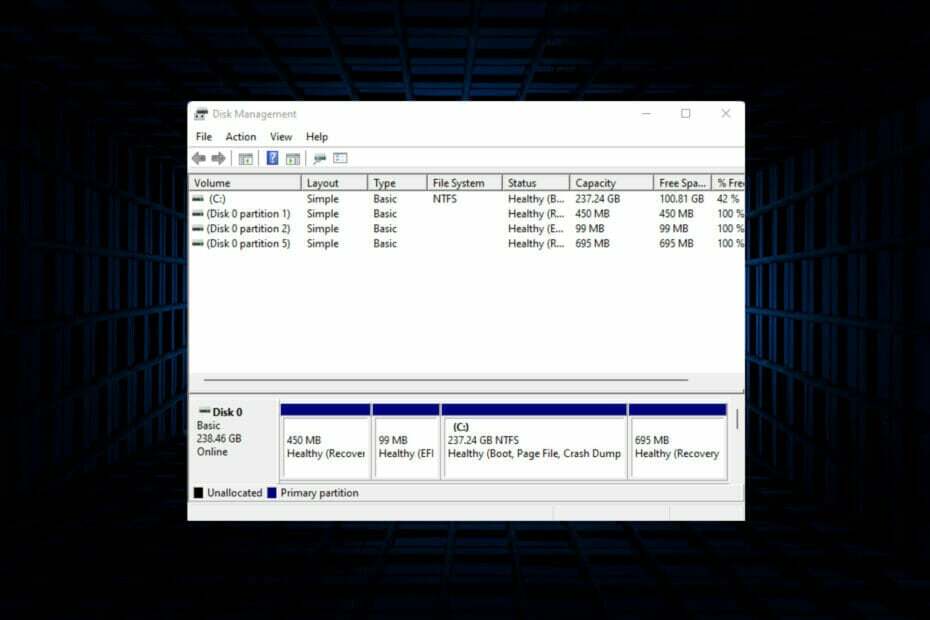
Tenorshare'i partitsioonihaldur sisaldab kõiki vajalikke kettahaldusfunktsioone lihtsas liideses, muutes protsessi lihtsaks isegi algajatele.
- Loo/Jaga/Klooni/Muuda suurust/Kustuta partitsioonid
- Muutke helitugevuse silti ja draiveri tähte
- Teisenda partitsioonid NTFS/ FAT32/FAT16/FAT12/EXT/HFS vahel
- Ühildub SATA, SCSI, SSSD, IEEE ja USB 3.0-ga
- Haldab irdkandjat
Käsitsege oma vaheseinu nagu proff!
Kas süsteemi reserveeritud partitsiooni ei kuvata teie Windows 10/11 seadme kettahalduses? Süsteemi reserveeritud partitsioon ehk SRP on teie kõvaketta väike partitsioon, mis salvestab Windowsi alglaadimise teabe. Kui fail kuidagi kustutatakse, võivad tekkida OS-i alglaadimisprobleemid.
Tavaliselt ilmneb see probleem siis, kui partitsiooni suurus on alla 600 MB. Süsteemi reserveeritud partitsioon on saadaval Kettahaldus kuna Windows ei määra sellele draivitähte. Nii et erinevalt teistest draividest pole see File Exploreris nähtav.
Asjad võivad minna tõsiseks, kui Süsteemi reserveeritud partitsioon eemaldatakse kettahaldusest. Kui see juhtub, ei pruugi kasutajad saada Windowsi uusimale versioonile värskendada või halvimal juhul teie seade ei käivitu ja teade Operatsioonisüsteemi ei leitud ilmub ekraanile.
Kuna see on murettekitav probleem, on oluline see parandada. Selles juhendis vaatleme mõningaid tõrkeotsingu meetodeid, mis võivad aidata seda probleemi lahendada.
Mida teha, kui süsteemi reserveeritud partitsiooni kettahalduses ei kuvata?
1. Kasutage käsurida
- Kliki Alusta ja avatud Seaded.
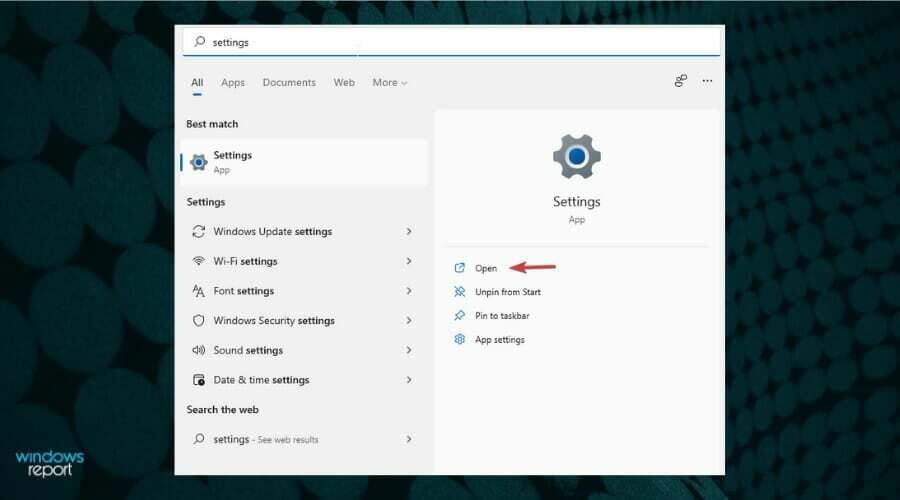
- Kerige alla ja klõpsake nuppu Taastumine.
- Kliki Taaskäivita kohe kõrval Täpsem käivitamine.
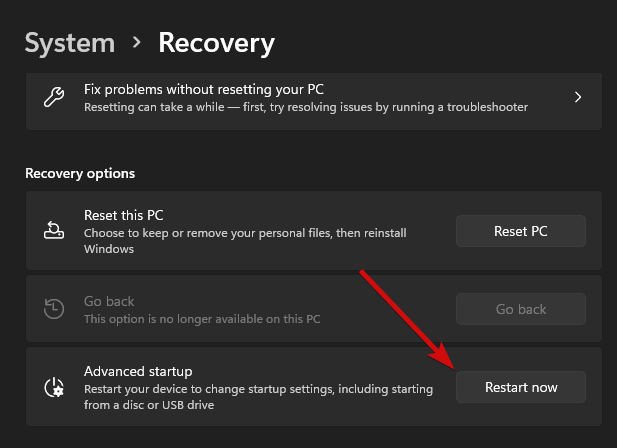
- Kui seade taaskäivitub, kuvatakse sinine ekraan. Kliki Veaotsing.
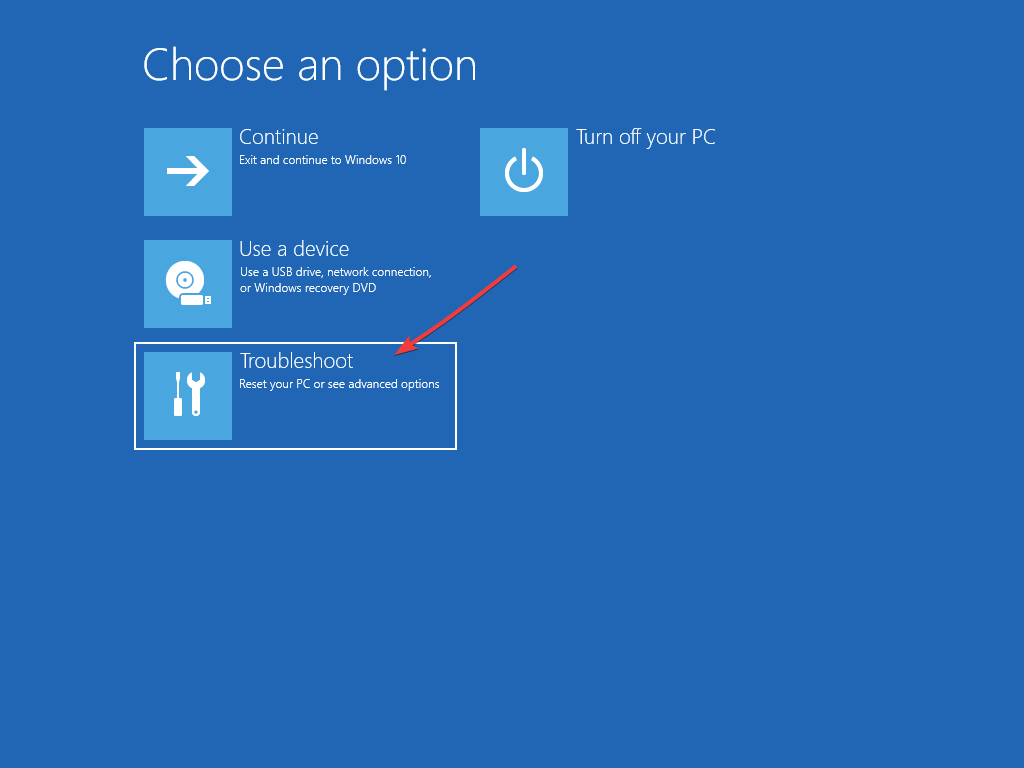
- Järgmisel ekraanil klõpsake nuppu Täpsemad suvandid järgneb Käsurida.
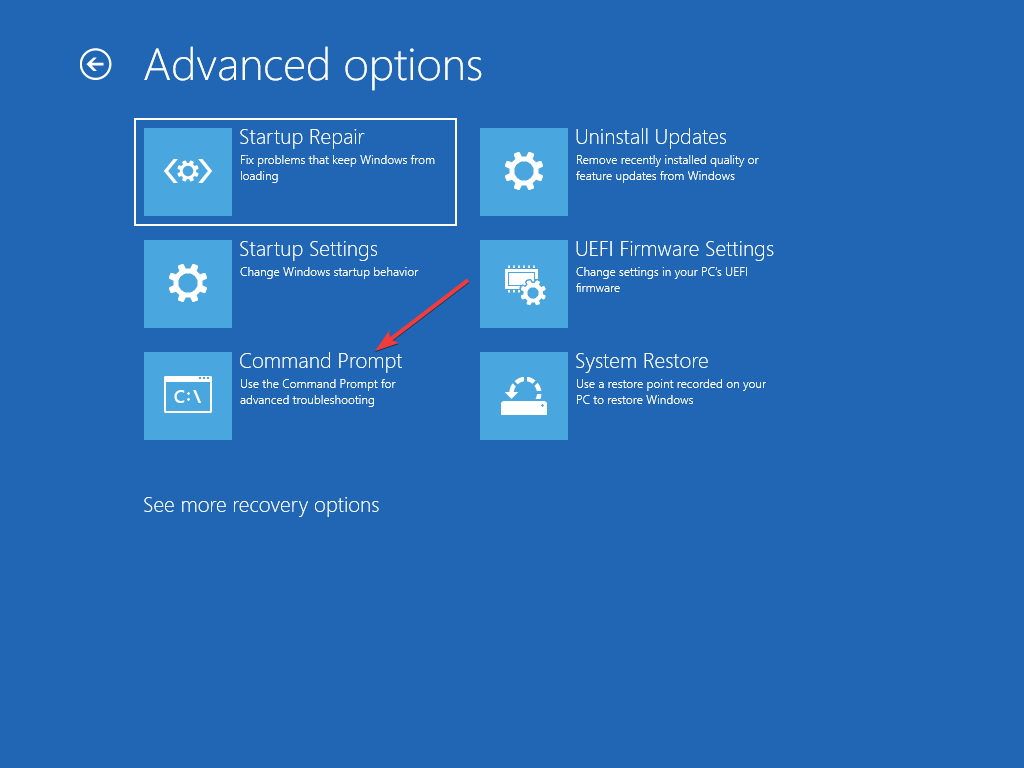
- Sisestage ükshaaval järgmised käsud ja vajutage Sisenema.
bootrec/scarosbootrec/fixbootbootrec/rebuildbcd
- Taaskäivitage seade ja kontrollige, kas süsteemi reserveeritud partitsioon, mida kettahalduses ei kuvata, on lahendatud.
See probleem võib ilmneda, kui teil on rikutud MBR- või BCD-fail. Selle parandamiseks vajate kõigepealt oma OS-i installikandjat. Siin on Kuidas saate luua Windows 10/11 installikandja.
- 7 viisi, kuidas Windows + Shift + S töötab Windows 11-ga
- 3 parandust Teie süsteemis leiti silur
- NVIDIA installer ei saa jätkata? 4 lihtsat viisi selle parandamiseks
- 5 näpunäidet Windows 11-s puuduva NVIDIA juhtpaneeli parandamiseks
- WHEA parandamatu vihmaohu parandamine 2
2. Süsteemi partitsiooni ümberehitamine
- Sisestage installikandja oma seadmesse.
- Käivitage süsteemi taastamise suvandid ja valige Veaotsing.
- Seejärel klõpsake nuppu Täpsemad valikud järgneb Käsurida.
- Tüüp bcdboot c:\windows /s c: ja tabas Sisenema. Seda tehes luuakse süsteemi reserveeritud partitsiooni asemel süsteemikettale alglaadimiskonfiguratsioonifail.
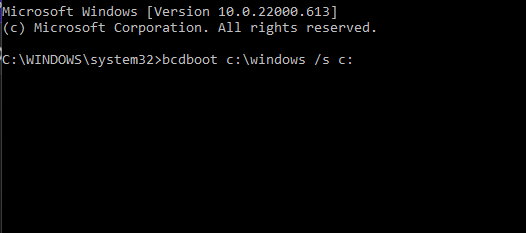
- Kui käsk on täidetud, Alglaadimisfailid on edukalt loodud ilmub teade.
- Jällegi tippige järgmine ja vajutage Sisenema.
bootrec /fixmbr - Kui Elementi ei leitud Kui kuvatakse teade, peate partitsiooni aktiivseks muutma, kasutades a partitsiooni assistent.
- Kui olete faili partitsiooniassistendi abil uuesti üles ehitanud, järgige BCD-faili taastamiseks 1. sammu.
Kui kettahalduses puudub süsteemi reserveeritud partitsioon, on ainus viis selle taastamiseks käsuridade abil Windowsi installikandja abil. Samuti saate partitsiooni taastada, kui selle kogemata vormindate või kustutate. Siin on nimekiri parim partitsioonihalduri tarkvara mis võib sind aidata.
Mõlemad ülalmainitud tõrkeotsingumeetodid nõuavad ka juurdepääsu Taastamisrežiim, mida Windowsis tuntakse ka kui Täpsemate käivitussuvandite menüüd. Taasterežiimi sisenedes pääsete juurde paljudele diagnostilistele parandusutiliitidele väljaspool OS-i.
 Kas teil on endiselt probleeme?Parandage need selle tööriistaga:
Kas teil on endiselt probleeme?Parandage need selle tööriistaga:
- Laadige alla see arvuti parandamise tööriist hinnatud saidil TrustPilot.com suurepäraseks (allalaadimine algab sellelt lehelt).
- Klõpsake Alusta skannimist et leida Windowsi probleeme, mis võivad arvutiprobleeme põhjustada.
- Klõpsake Parandage kõik Patenteeritud tehnoloogiatega seotud probleemide lahendamiseks (Eksklusiivne allahindlus meie lugejatele).
Restoro on alla laadinud 0 lugejad sel kuul.

![Kuidas peita partitsioon Windows 11-s [lihtsad sammud]](/f/2960a6f3fa80d85108c91cf11a8abe96.png?width=300&height=460)
